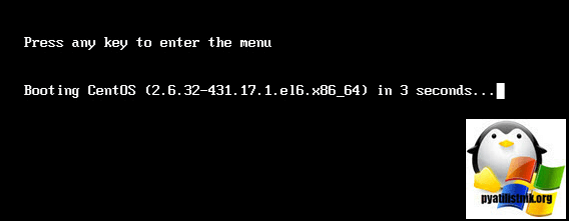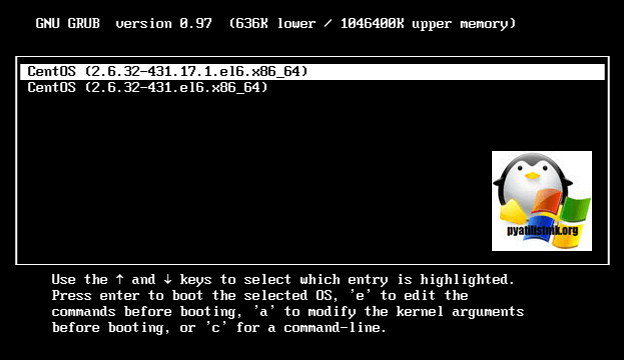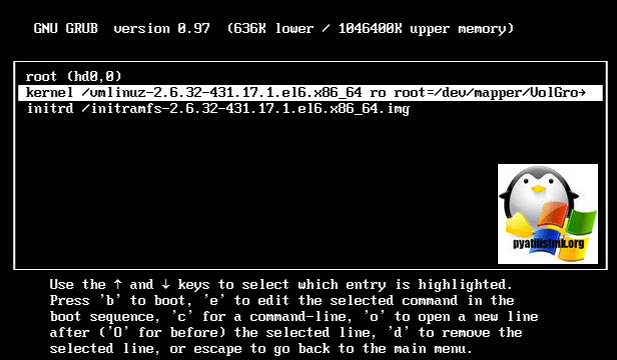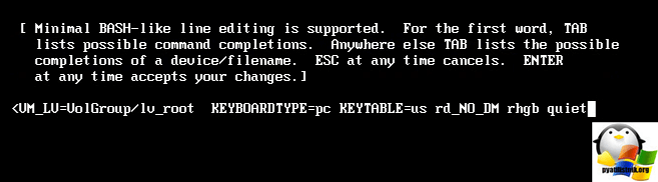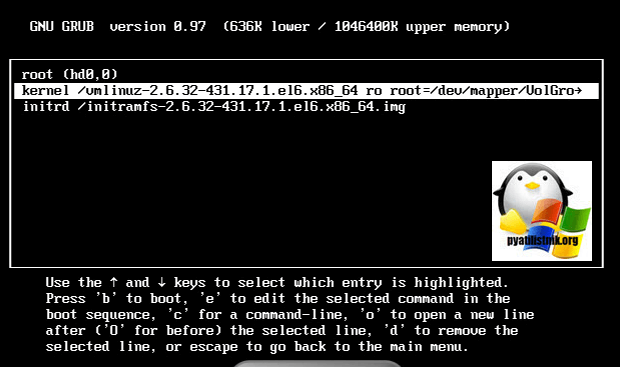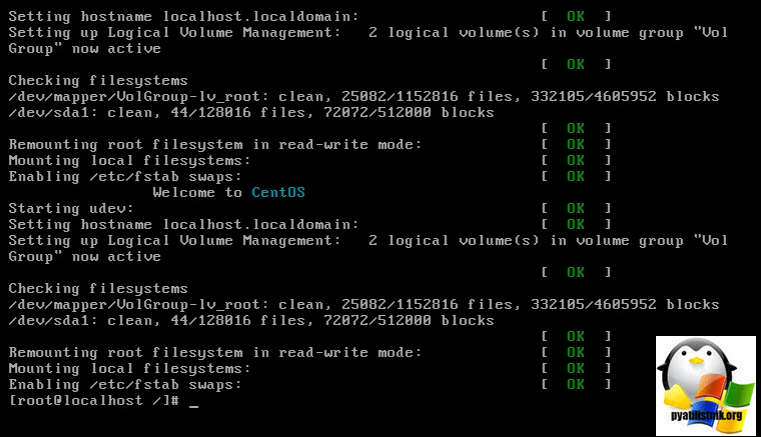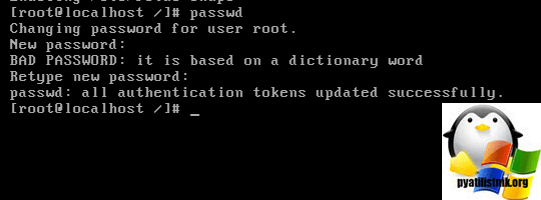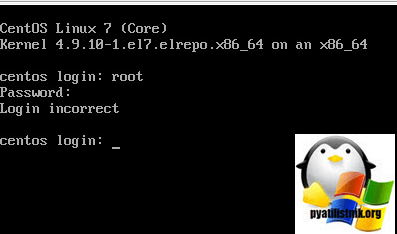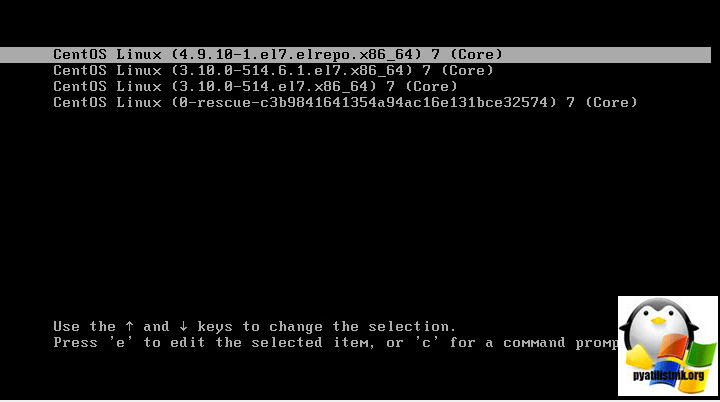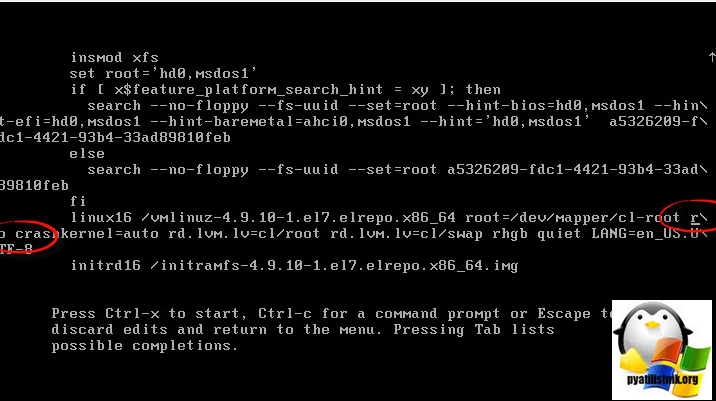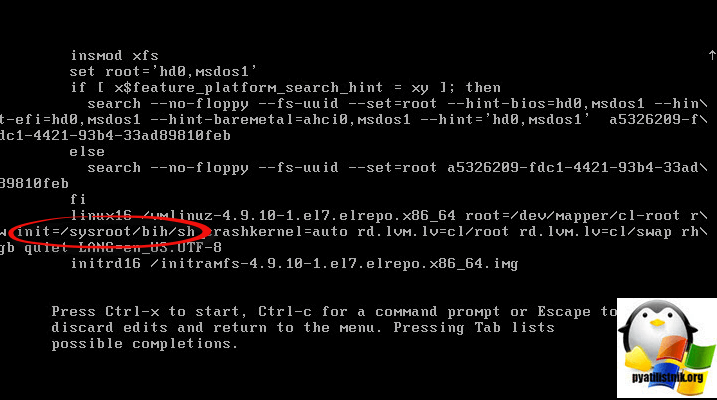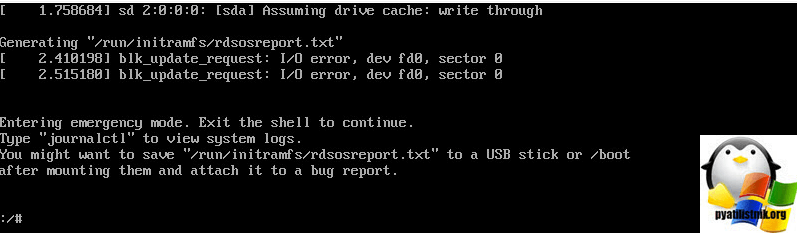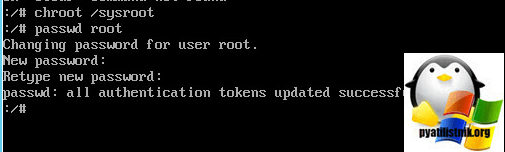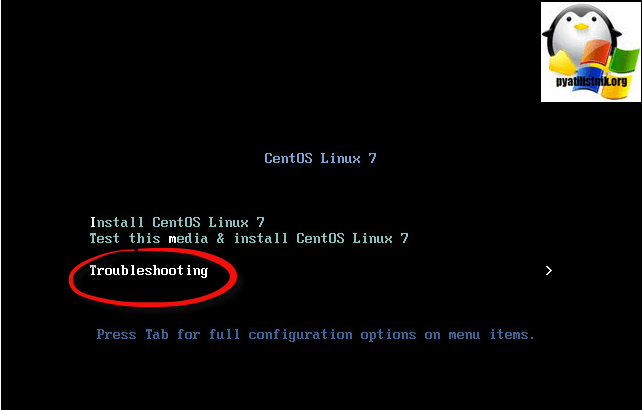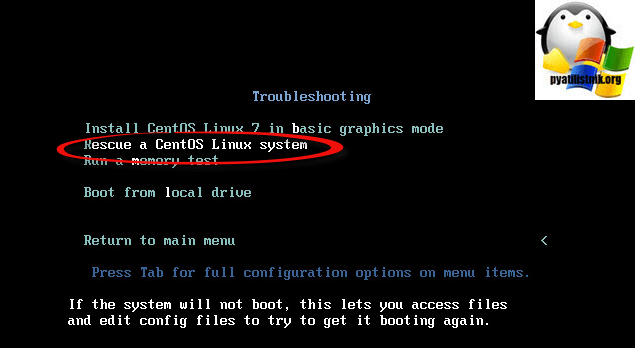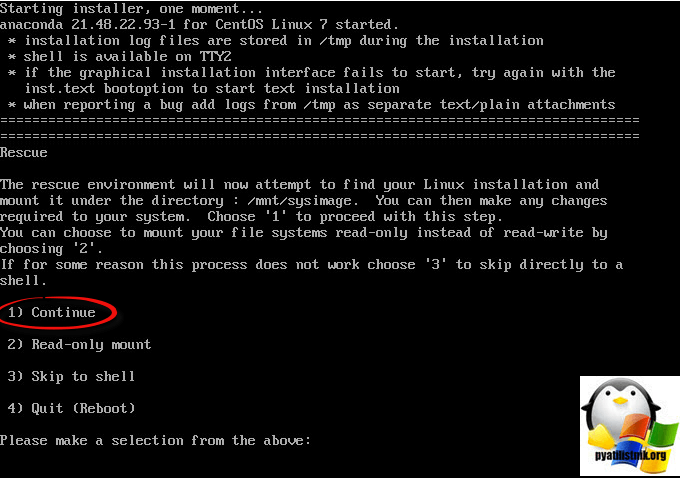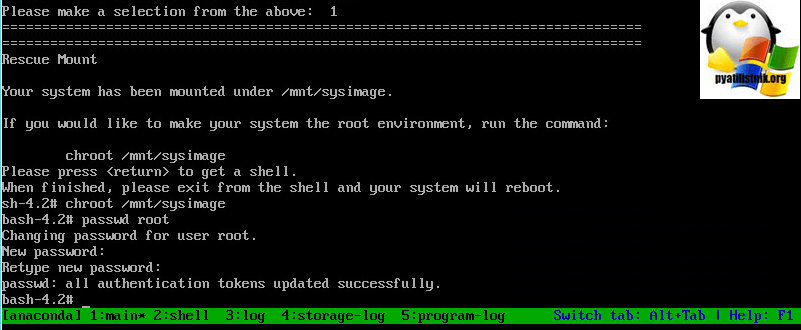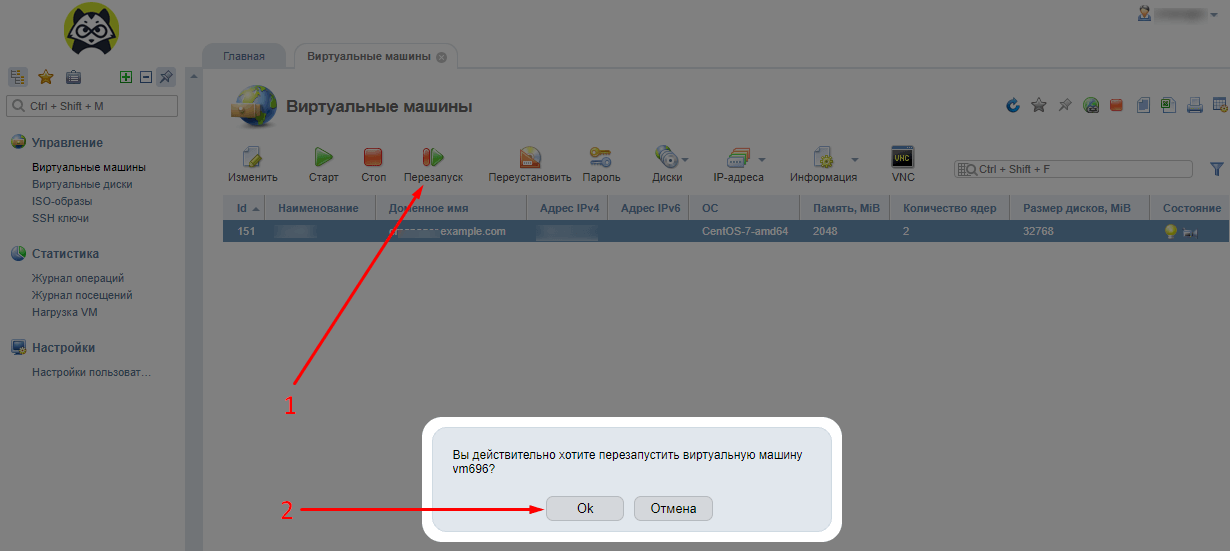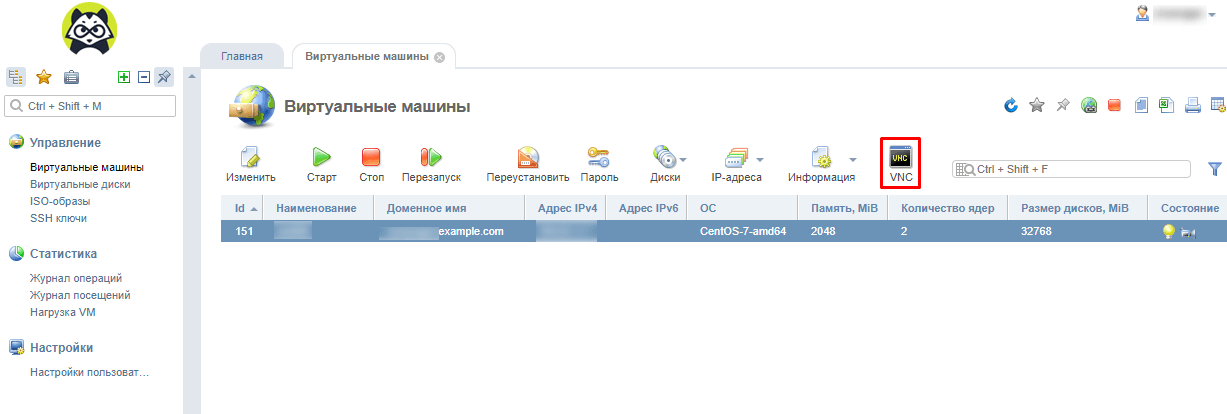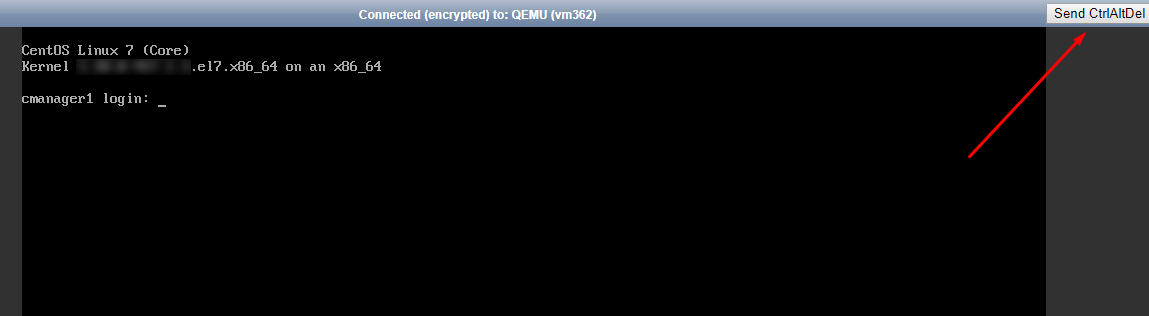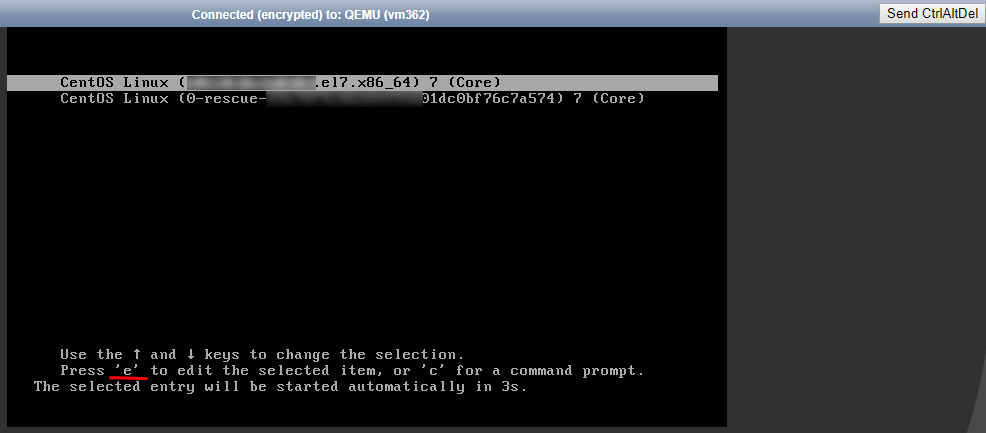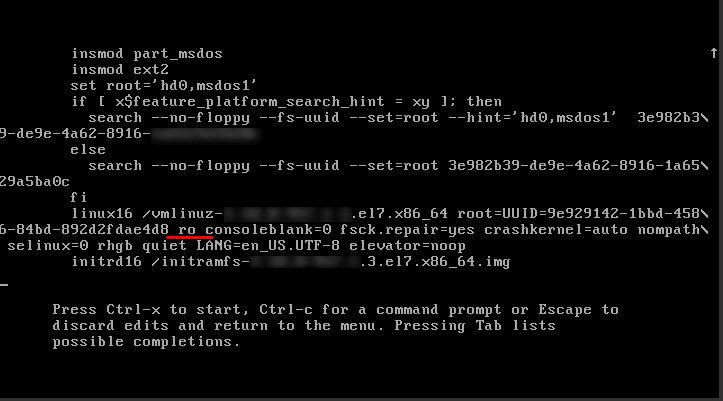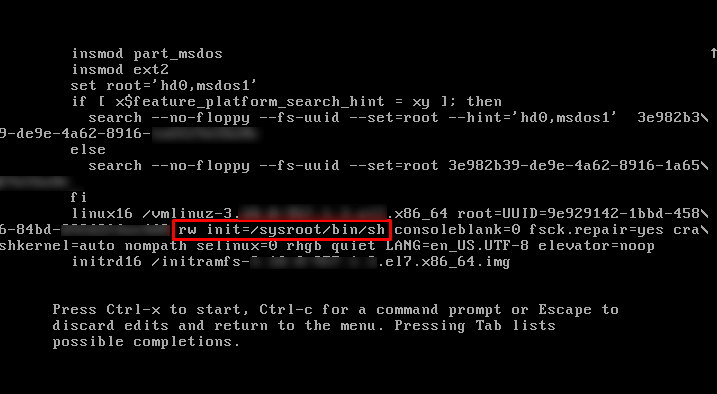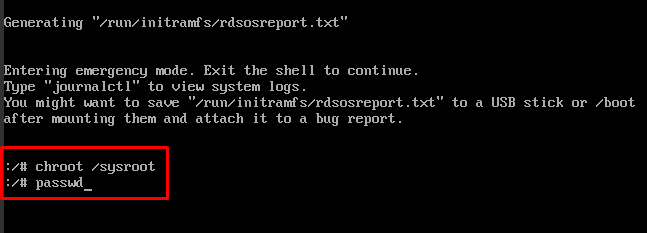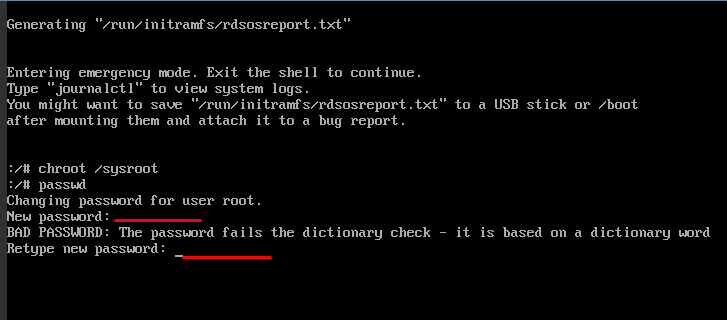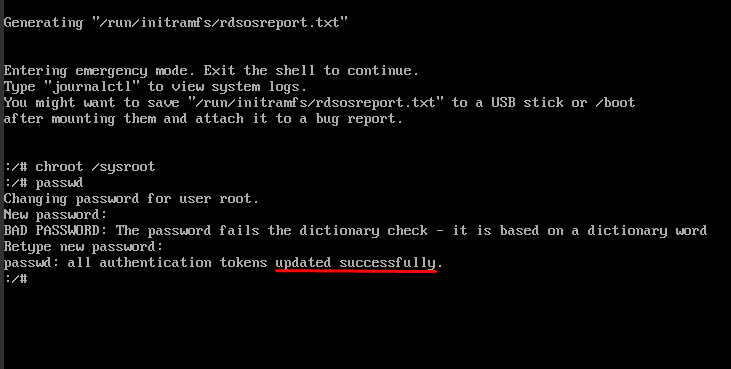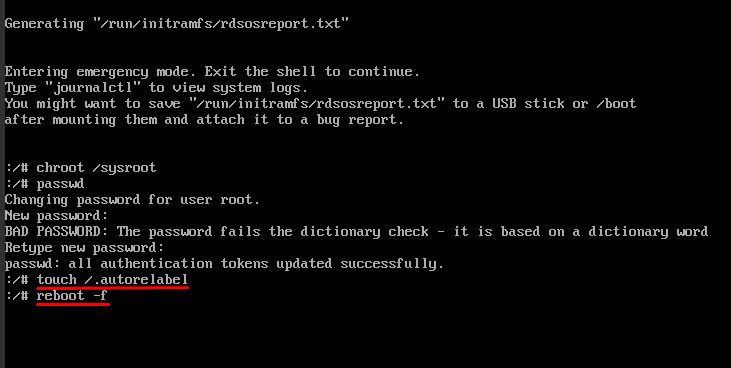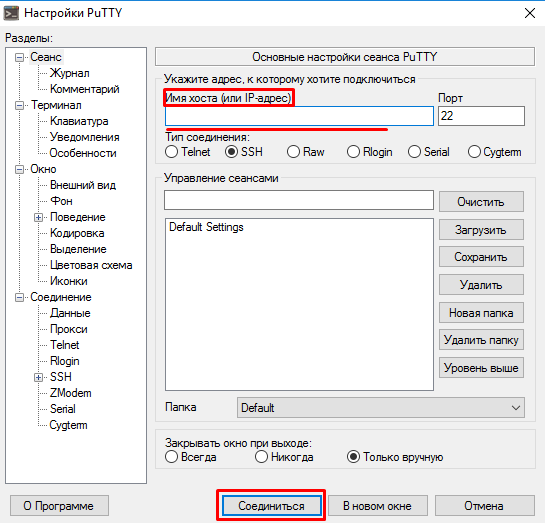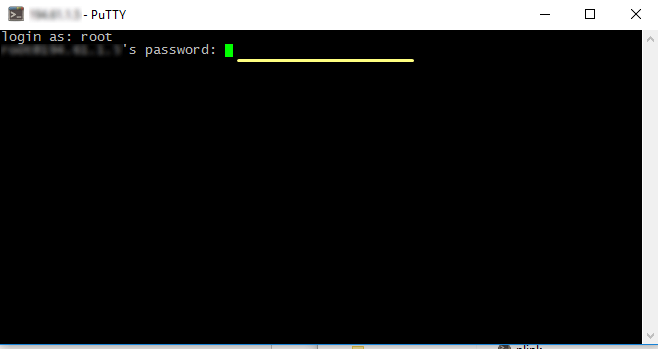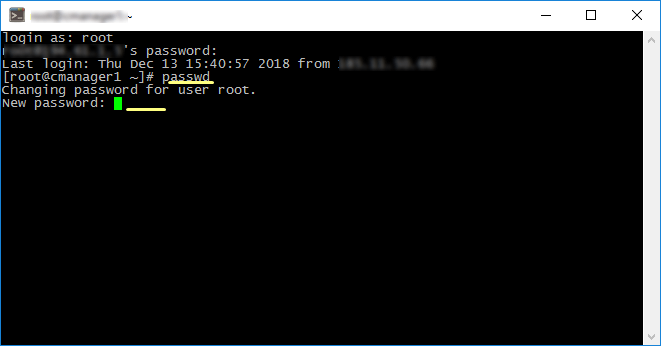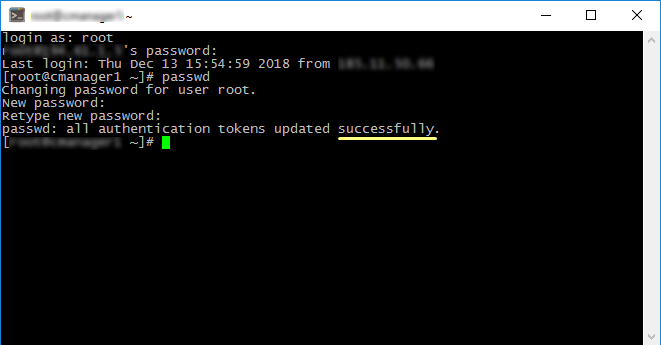- Сброс пароля linux centos
- Как сбросить пароль root в CetnOS 6
- Как сбросить пароль root в CetnOS 7
- Как сбросить пароль root через установочный диск CentOS
- Сброс пароля в Centos 7
- ИТ База знаний
- Полезно
- Навигация
- Серверные решения
- Телефония
- Корпоративные сети
- Как восстановить пароль от root в CentOS 7
- Процесс восстановления
- Как сменить пароль root на виртуальном сервере в centOS 7
- Как изменить пароль root на VDS, когда он неизвестен
- Как установить новый пароль root на VDS, когда он известен
- Смена пароля root с помощью PuTTY
Сброс пароля linux centos
Добрый день уважаемые читатели, продолжаем наше изучение Linux платформ. Бывают ситуации, что вы установили сервер и он благополучном работает, через год вам нужно его обновить, но вот незадача вы забыли пароль от CentOS или наоборот вам по наследству достался сервер пароля от которого вы и не знали, я вам расскажу как выходить из таких ситуаций и научу, как производится сброс пароля root CetnOS 7 и CetnOS 6, все что вам потребуется это физический или KVM-ный доступ к серверу, давайте приступать.
Как сбросить пароль root в CetnOS 6
Пока весь мир производит установку Windows 10 1703, а затем лечит синий экран dpc watchdog violation, мы будем ломать пароль root-а в операционной системе CentOS 6, привожу шестую версию, потому, что в ней в отличии от седьмой версии все иначе делается. Перезагружаете вас сервер с CentOS 6 и ждете когда появится экран с обратным отчетом к загрузке, нажимаете любую клавишу, чтобы попасть в меню загрузки.
В итоге вы попадете в GNU GRUB меню, у вас тут будут перечислены все ваши загрузки. Самым первым пунктом идет основное ядро загрузки, его и оставляете, затем вы нажимаете клавишу «e», для того чтобы попасть в меню редактирования с командной строкой.
Далее вы должны выбрать пункт:
И так же нажимаете «e» для редактирования
В открывшемся окне, вам нужно дописать в этой строке через пробел слово single или просто s
В итоге должно получиться вот так и можно жать Enter.
После чего вы попадаете в меню загрузки, где на kernel /vmlinuz нужно нажать клавишу «b», для загрузки с отредактированным ядром.
В итоге вы загрузитесь в командную строку CentOS 6.
Теперь вводите команду passwd и два раза задаете новый пароль root.
Все теперь перезагружаете вашу операционную систему и радуетесь взломанному паролю в CentOS 6.
Как сбросить пароль root в CetnOS 7
В CentOS 7, процедура сброса пароля у любой учетной записи очень простая и похожая на шестую версию. И так при попытке зайти на сервер вы видите надпись «Login incorrect», перезагружаем сервер.
Попадаем в меню выбора загрузчика GRUB, выбираем верхний и нажимаем клавишу «e» для попадания в режим редактирования.
Находим строку linux16 /vlinux и в ней участок с «ro»
ставим после «ro» пробел и пишем init=/sysroot/bin/sh, после чего нажимаем CTRL+X для запуска изменений.
Вы загрузитесь в режиме командной строки.
Чтобы получить права на систему, введите команду chroot /sysroot. После чего вы можете изменить пароль root, для этого введите passwd root и два раза новый пароль. После чего можно перезагрузиться и радоваться жизни.
Как сбросить пароль root через установочный диск CentOS
То же простой способ, в нем вы изменим пароль пользователя root, через установочный диск CentOS 7 (либо загрузочную флешку). Загружаемся с носителя и выбираем режим Troubleshooting.
Далее выбираем пункт Rescue a CentOS Linux System
Дожидаемся загрузки и выбираем первый пункт Continue.
У вас будет смонтирована файловая система, но только для чтения, чтобы это исправить нажмите enter и введите chroot /mnt/sysimage. После чего вы с помощью команды passwd легко поменять пароль root в CentOS 7.
Как видите это ничем не сложнее, чем сбросить пароль администратора в Windows, так что вперед.
Источник
Сброс пароля в Centos 7
Добрый день всем кто оказался на данном сайте. Сегодня затронем тему сброса пароля с операционной системы Centos 7. Я уже писал как сбросить пароль с Debian подобных систем Linux. Кому интересно можно почитать в этой статье. Теперь думаю осветить тему сброса пароля с Centos. Надеюсь кому то это пригодится в благих целях, а не в корыстных. И так, что нам для этого понадобится? Непосредственно доступ к самому серверу с Centos 7. При загрузки системы над нужно нажать клавишу ” e”

Теперь спускаемся с помощью стрелочек на клавиатуре до строчки начинающейся со слова linux. И ищем в этой строчке слово “ro”
Меняем параметр “ro” на “rw” и дописываем после этого параметра строчку “init=/sysroot/bin/sh”. То есть у вас должно получится вот так:

Теперь нам нужно нажать клавиши “Ctrl + x” после чего мы попадем в так называемый аварийный режим системы.

Теперь собственно и сбрасываем пароль root пользователя введя команду

Дважды вводим новый пароль, стоит напомнить что при вводе нового пароля он не как отображаться не будет.

Теперь нам осталось лишь обновить параметр SELinux и перезагрузить компьютер или сервер, это смотря на чем вы у вас установлен Centos. Сменить параметр SELinux можно командой

Выходим из так называемого безопасного режима командой

Ну а теперь осталось нам перезагрузить наш компьютер или же сервер командой
Все, теперь пароль от root пользователя мы изменили. После перезагрузки можно вводит наш новый пароль
Источник
ИТ База знаний
Курс по Asterisk
Полезно
— Узнать IP — адрес компьютера в интернете
— Онлайн генератор устойчивых паролей
— Онлайн калькулятор подсетей
— Калькулятор инсталляции IP — АТС Asterisk
— Руководство администратора FreePBX на русском языке
— Руководство администратора Cisco UCM/CME на русском языке
— Руководство администратора по Linux/Unix
Навигация
Серверные решения
Телефония
FreePBX и Asterisk
Настройка программных телефонов
Корпоративные сети
Протоколы и стандарты
Как восстановить пароль от root в CentOS 7
Keep calm and reset your password
2 минуты чтения
Времени на формальности нет! Раз ты читаешь эту статью, значит твой пароль на root утерян/забыт. Не теряя ни минуты приступаем к его восстановлению в операционной системе CentOS 7!
Мини — курс по виртуализации
Знакомство с VMware vSphere 7 и технологией виртуализации в авторском мини — курсе от Михаила Якобсена
Процесс восстановления
Итак, добежав до серверной комнаты и подключив монитор с мышкой или подключившись к KVM виртуальной машины приступаем сбросу пароля. Перегружаем сервер и в меню загрузки нажимаем «e», как показано ниже:
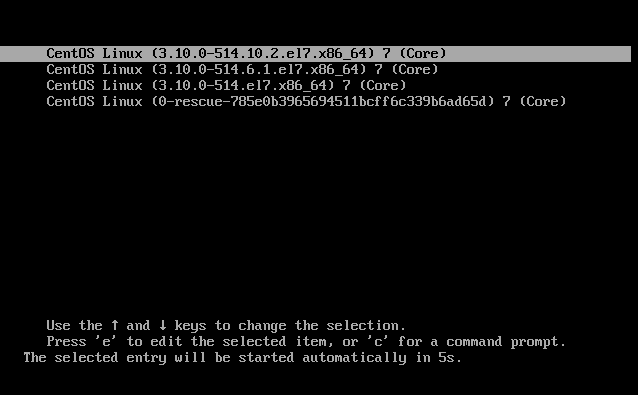
Листаем вниз стрелками на клавиатуре и находим обозначение ro, как указано на скриншоте ниже:

В ro заменяем o → w и добавляем init=/sysroot/bin/sh после rw . То есть вот так:
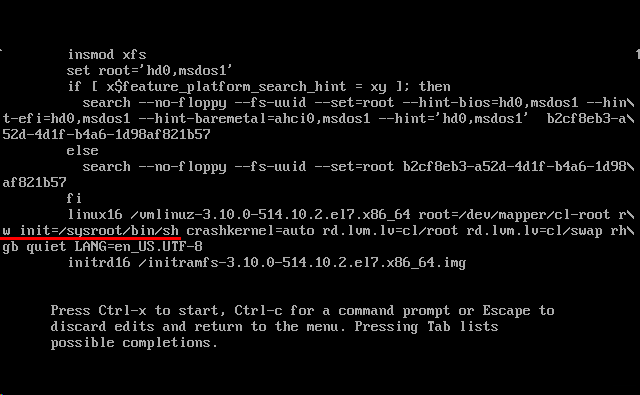
Теперь нажимаем Ctrl + X и входим в аварийный (emergency) режим. Запускаем следующую команду:
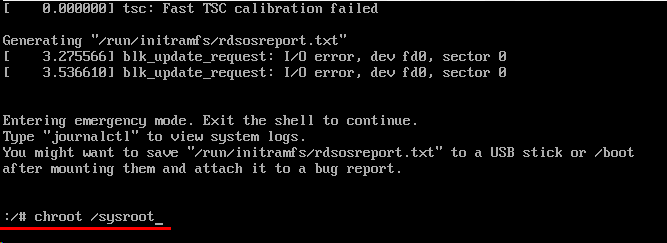
Меняем пароль от root. Для этого, даем в консоль команду passwd root . После этого вводим дважды новый пароль:

После этого, обновляем параметры SELinux командой touch /.autorelabel :

Готово! Дайте в консоль команду reboot и загрузитесь в штатном режиме. Пароль от root будем изменен.
Онлайн курс по Linux
Мы собрали концентрат самых востребованных знаний, которые позволят тебе начать карьеру администратора Linux, расширить текущие знания и сделать уверенный шаг к DevOps
Источник
Как сменить пароль root на виртуальном сервере в centOS 7
В меню управления виртуальным сервером есть стандартная функция смены пароля root («Виртуальные машины» → сервер → «Пароль»). Однако пользоваться ей крайне не рекомендуется из-за возможных сбоев в файловой системе VDS.
Два нижеописанных варианта подходят для сброса root на VDS с KVM-виртуализацией и Linux-подобными ОС. Например — ОС Debian, CentOS, Ubuntu.
В этом обзоре мы рассмотрим процесс сброса пароля для операционной системы centOS 7.
Содержание:
Как изменить пароль root на VDS, когда он неизвестен
Поменять пароль root в этом случае можно через панель VMmanager, используя встроенную систему удалённого доступа к серверу Virtual Network Computing (VNC).
- Заходим в VMmanager, далее в «Виртуальные машины» и выбираем нужный сервер. Перезагружаем VDS с помощью кнопки «Перезапуск». В процессе подтверждаем намерение перезапустить виртуальную машину, нажимая «Ок».
- После завершения перезагрузки, нажимаем кнопку «VNC».
- В открывшемся окне диспетчера задач нажимаем кнопку перезапуска «SendCtrlAltDel» в верхнем правом углу.
- После загрузки данных возникнет подсвеченная ОС. Нажимаем английскую клавишу «e» для входя в редактирование.
- В открывшемся окне выбираем (клавишами клавиши «↓» и «↑») строку, начинающуюся с «linux16» (BIOS x86-64) или с «linux» (64-разрядная версия IBM Power Series) или с «linuxefi» (UEFI). Находим значение «ro».
- Меняем значение «ro» на «rw», а после через пробел дописываем отрывок «init=/sysroot/bin/sh». В итоге должно получиться «rw init=/sysroot/bin/sh». После этого нажимаем сочетание клавиш «Ctrl» и «х» (английское) для перехода в аварийный режим.
- Набираем команду «chroot /sysroot» (→ Enter). Потом вводим команду смены пароля «passwd».
- Вводим новый пароль (→ Enter) и подтверждаем его (→ Enter). Набор происходит в «слепом» режиме (знаки не отображаются совсем).
- Сообщение об обновлении пароля появится в командной строке.
- Чтобы изменение пароля root для VDS на centOS 7 вступило в силу, нужно обновить параметры SELinux. Вводим команду «touch /.autorelabel» (→ Enter). После чего даём команду холодной перезагрузки сервера «reboot -f» (→ Enter).
Теперь можно загрузится в штатном режиме с уже действующим новым паролем.
Как установить новый пароль root на VDS, когда он известен
Нужно создать удалённое подключение к виртуальному серверу по сетевому протоколу SSH. Проще всего это сделать через бесплатную программу-клиент PuTTY (для Windows) или встроенный SSH-клиент для Mac OS.
Есть много удобных серверных клиентов и для пользователей мобильных устройств. Например, JuiceSSH для Android или Termius для iOS.
Смена пароля root с помощью PuTTY
- Скачайте архив с инсталлятором с официального сайта и установите программу.
- Запустите клиент. В открывшемся окне (графа «Имя хоста») укажите IP-адрес или доменное имя сервера и нажмите «Соединиться».
- Напишите логин (root) и существующий пароль. Не забывайте нажимать Enter, после ввода каждого значения. В целях безопасности вводимые символы на экране не отображаются.
- Введите команду passwd, после чего наберите дважды новый пароль (после каждого набора Enter).
- Пароль root изменён.
Начни экономить на хостинге сейчас — 14 дней бесплатно!
Источник